Scénarios Azure DevTest Labs
Cet article explique comment utiliser Azure DevTest Labs pour différents scénarios de développement, de test et de formation. Voici quelques scénarios DevTest Labs courants :
- Les développeurs ont besoin d’un grand nombre de machines virtuelles et d’environnements parfois différents quand ils effectuent des itérations sur les applications.
- Les testeurs utilisent de nombreuses machines virtuelles et environnements identiques ou différents pour le test des performances et les investigations dans un bac à sable (sandbox).
- Les enseignants et les formateurs ont périodiquement besoin de nouveaux environnements et de nouvelles machines virtuelles pour les classes, les labos et les hackathons.
Les sections suivantes décrivent comment DevTest Labs prend en charge ces scénarios, tout en aidant les propriétaires et les administrateurs de labo à contrôler l’accès et les coûts des labos.
Création d’un labo
Les labos sont le point de départ dans DevTest Labs. Après avoir créé un labo, vous pouvez :
- Ajouter des utilisateurs du labo.
- Créer des machines virtuelles préconfigurées que n’importe quel utilisateur du labo peut demander.
- Définir des images, des formules et des modèles pour les utilisateurs du labo afin de créer rapidement leurs propres machines virtuelles et environnements.
- Utiliser une configuration et des stratégies pour gérer le labo et en contrôler les coûts.
- S’intégrer à Azure DevOps pour prendre en charge les scénarios DevOps.
- Se lier à des dépôts Git publics et privés pour accéder à des artefacts et des modèles ARM.
Le diagramme suivant montre comment les propriétaires de labo peuvent configurer des stratégies et fournir des ressources aux utilisateurs d’un labo :
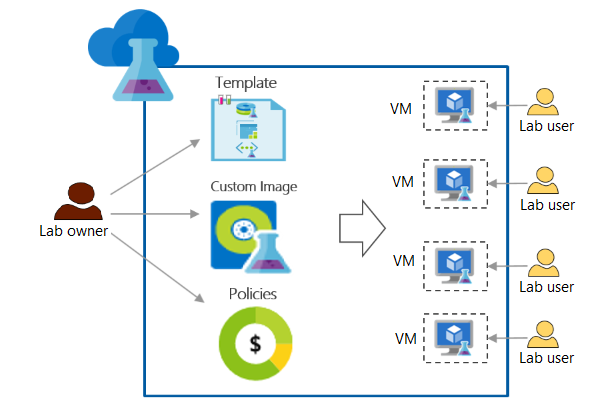
Pour créer un labo dans le portail Azure, consultez Créer un labo dans Azure DevTest Labs.
Vous pouvez aussi automatiser la création des labos, y compris des paramètres personnalisés, avec un modèle Azure Resource Manager (ARM) réutilisable. Pour plus d’informations, consultez Modèles ARM (Azure Resource Manager) dans Azure DevTest Labs.
Ajouter un réseau virtuel à un laboratoire
DevTest Labs crée un réseau virtuel pour chaque labo. Si vous avez un autre réseau virtuel configuré avec Azure ExpressRoute ou un VPN de site à site, vous pouvez l’ajouter à votre labo. Vous pouvez ensuite utiliser ce réseau virtuel pour créer des machines virtuelles de labo. Pour plus d’informations, consultez Configurer un réseau virtuel dans Azure DevTest Labs.
Ajouter des utilisateurs à des labos
Les propriétaires de labo peuvent ajouter des utilisateurs aux labos en utilisant le portail Azure ou un script PowerShell. Pour plus d’informations, consultez Ajouter des propriétaires, des contributeurs et des utilisateurs de labo dans Azure DevTest Labs. Les utilisateurs de labo n’ont pas besoin d’un compte Azure, à condition qu’ils aient un compte Microsoft.
Les utilisateurs de labo peuvent voir toutes les ressources d’un labo, comme les machines virtuelles, les stratégies et les réseaux virtuels. Les utilisateurs de labo ne peuvent pas modifier les stratégies, ni accéder aux machines virtuelles créées ou demandées par d’autres utilisateurs.
Configurer des stratégies de labo pour contrôler les coûts
Pour superviser et contrôler les coûts, les administrateurs et les propriétaires de labo peuvent :
- Limiter le nombre de machines virtuelles que chaque utilisateur peut créer ou demander.
- Autoriser seulement certaines tailles de machine virtuelle dans le labo.
- Configurer l’arrêt automatique et des stratégies de démarrage automatique pour arrêter et redémarrer toutes les machines virtuelles à des moments précis de la journée. L’arrêt automatique des machines virtuelles ne s’applique pas aux ressources PaaS des environnements.
- Utilisez Azure Cost Management pour suivre les coûts des environnements.
Machines virtuelles de développement et de test
Les développeurs et les testeurs peuvent avoir besoin de plusieurs machines virtuelles identiques pour les tests de performances ou de charge, ou avoir besoin de différents types de machines virtuelles pour différents projets ou itérations. Les utilisateurs DevTest Labs peuvent créer, configurer et accéder à des machines virtuelles à la demande pour répondre à leurs besoins. Le fait de démarrer avec des images de machine virtuelle communes favorise la cohérence entre les équipes.
Dans DevTest Labs, les développeurs peuvent :
- Provisionner rapidement des machines virtuelles à la demande ou demander des machines virtuelles préconfigurées existantes.
- Gérer leurs propres machines virtuelles en libre-service sans avoir besoin d’autorisations au niveau de l’abonnement.
- Utiliser directement des réseaux virtuels configurés par les propriétaires et les administrateurs de labo sans avoir besoin d’autorisations spéciales.
- Personnaliser facilement leurs machines virtuelles en ajoutant des artefacts en fonction des besoins.
Créer des machines virtuelles
Les utilisateurs de labo peuvent créer des machines virtuelles de labo en quelques minutes en choisissant parmi un large éventail d’images prêtes à l’emploi de la Place de marché Azure. Pour en savoir plus sur la mise à disposition des images de la Place de marché pour les utilisateurs du labo, consultez Configurer des images de la Place de marché Azure.
Les propriétaires de labo peuvent aussi installer les logiciels nécessaires sur une machine virtuelle, enregistrer la machine virtuelle comme image personnalisée et rendre l’image disponible dans le labo. Les utilisateurs du labo peuvent utiliser l’image personnalisée pour créer des machines virtuelles sur lesquelles les logiciels sont préinstallés. Pour plus d’informations, consultez Créer une image personnalisée.
Vous pouvez utiliser une fabrique d’images pour créer et distribuer automatiquement vos images personnalisées de façon régulière. Cette solution de configuration en tant que code élimine la nécessité de maintenir manuellement les images de machines virtuelles, en tenant à jour le système d’exploitation et les composants de base. Pour plus d’informations, consultez Créer une fabrique d’images personnalisées.
Utiliser des formules réutilisables pour les machines virtuelles
Une formule DevTest Labs est une liste de valeurs de propriétés par défaut pour les machines virtuelles. Un propriétaire de labo peut créer une formule dans le labo en choisissant une image de machine virtuelle, une taille de machine virtuelle basée sur les processeurs et la mémoire, et un réseau virtuel. Les utilisateurs du labo peuvent voir la formule et l’utiliser pour créer des machines virtuelles. Pour plus d’informations, consultez Gérer les formules DevTest Labs.
Utiliser des artefacts pour la personnalisation des machines virtuelles
Les utilisateurs de labo peuvent ajouter des artefacts pour configurer leurs machines virtuelles de labo. Les artefacts peuvent être :
- Des outils à installer sur la machine virtuelle, comme des agents, Fiddler ou Visual Studio.
- Des actions à exécuter sur la machine virtuelle, comme cloner un dépôt.
- Des applications à tester.
De nombreux artefacts prêts à l’emploi sont disponibles. Vous pouvez aussi créer des artefacts personnalisés si vous avez besoin de davantage de personnalisation. Vous stockez les artefacts personnalisés dans un dépôt Git privé que vous connectez à votre labo, afin que tous les utilisateurs du labo puissent ajouter les artefacts à leurs machines virtuelles. Pour plus d’informations, consultez Créer des artefacts personnalisés pour DevTest Labs et Ajouter un dépôt d’artefacts à un labo.
Vous pouvez ajouter un artefact joint à un domaine Active Directory pour joindre des machines virtuelles à un domaine Active Directory au moment de la création. Cet artefact s’applique seulement aux domaines.
Environnements à plusieurs machines virtuelles
De nombreux scénarios de développement et de test nécessitent des environnements à plusieurs machines virtuelles équipées de ressources PaaS (Platform-as-a-Service). Azure Web Apps, des batteries de serveurs SharePoint et des clusters Service Fabric en sont des exemples. La création et la gestion des environnements dans une entreprise peuvent nécessiter un travail considérable.
Avec DevTest Labs, les équipes peuvent facilement créer, mettre à jour ou dupliquer des environnements à plusieurs machines virtuelles. Les développeurs peuvent utiliser des environnements entièrement configurés pour développer et tester les dernières versions de leurs applications. Les environnements DevTest Labs garantissent la cohérence entre les équipes.
En utilisant des modèles ARM pour déployer des environnements, vous pouvez :
- Déployer plusieurs machines virtuelles préconfigurées de façon répétée dans un état cohérent.
- Définir une infrastructure et une configuration pour des environnements Windows ou Linux.
- Provisionner des ressources PaaS Azure et suivez leurs coûts.
Pour plus d’informations, consultez Utiliser des modèles ARM pour créer des environnements DevTest Labs.
Accorder aux utilisateurs des droits de contributeur sur les ressources d’un environnement
Par défaut, DevTest Labs crée des environnements dans leurs propres groupes de ressources, et les utilisateurs DevTest Labs ont seulement un accès en lecture sur ces environnements. Avec l’accès en lecture seule, les utilisateurs ne peuvent pas ajouter ou modifier des ressources dans leurs environnements. Les développeurs ont cependant souvent besoin d’explorer différentes technologies ou conceptions d’infrastructure.
Les propriétaires de labo peuvent donner plus de contrôle aux utilisateurs en leur attribuant des droits de contributeur sur les environnements qu’ils créent. Les contributeurs peuvent ajouter ou modifier des ressources Azure en fonction des besoins dans leurs environnements de développement ou de test. Pour plus d’informations, consultez Configurer les droits des utilisateurs d’un environnement.
Labos pour les classes, les formations et les hackathons
DevTest Labs est bien adapté aux activités temporaires comme les ateliers, les labos pratiques, les formations ou les hackathons. Dans ces scénarios :
- Les responsables des formations ou les propriétaires de labo peuvent utiliser des modèles personnalisés pour créer des machines virtuelles ou des environnements identiques et isolés.
- Les participants peuvent accéder au labo en utilisant une URL.
- Les participants peuvent demander des machines préconfigurées et déjà créées en une seule action.
- Les propriétaires de labo peuvent contrôler les coûts et la durée de vie des labos :
- En configurant des stratégies.
- En définissant des dates d’expiration pour les machines virtuelles.
- En supprimant les machines virtuelles et les labos quand l’activité est terminée.
Supprimer les labos et les machines virtuelles
Les propriétaires de labo peuvent gérer les coûts en supprimant les labos et les machines virtuelles quand ils ne sont plus nécessaires.
- Définissez des dates d’expiration sur les machines virtuelles.
- Supprimez les labos et toutes les ressources associées.
- Supprimez toutes les machines virtuelles d’un labo en exécutant un seul script PowerShell.
Déploiements de preuve de concept et déploiements échelonnés
Pour commencer à explorer DevTest Labs, les organisations peuvent utiliser des déploiements de preuve de concept et des déploiements échelonnés.
- Une preuve de concept est centrée sur le travail d’une seule équipe pour établir une valeur au niveau de l’organisation.
- Un déploiement échelonné utilise des semaines ou des mois de passage en revue et de planification pour déployer DevTest Labs dans une entreprise avec des centaines ou des milliers de développeurs.
Bien qu’un déploiement échelonné immédiat soit tentant, cette approche échoue souvent s’il n’y a pas de preuve de concept. Il est préférable de commencer petitement, d’apprendre avec une seule équipe, de répéter la même approche avec quelques équipes de plus, puis de planifier un déploiement échelonné en se basant sur les connaissances acquises.
Pour une preuve de concept réussie :
- Choisissez une ou deux équipes.
- Identifiez les scénarios des équipes, comme des machines virtuelles de développement ou des environnements de test.
- Documentez les cas d’utilisation actuels.
- Déployez DevTest Labs en fonction des scénarios et des cas d’usage des équipes.
Étapes suivantes
Prise en main d’Azure DevTest Labs
Vous êtes un nouvel utilisateur d’Azure ? Créer un compte Azure gratuit.
Vous avez déjà un compte Azure ? Créez votre premier labo et commencez à utiliser Azure DevTest Labs en quelques minutes.